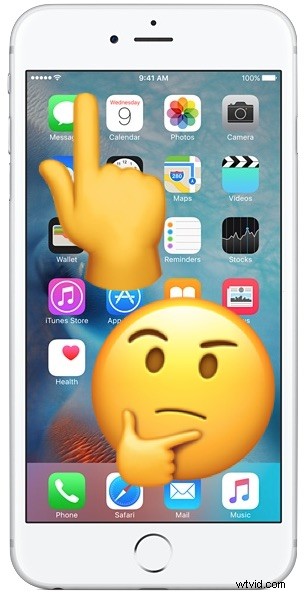
Rarement, un écran tactile iPhone cesse de fonctionner ou ne répond plus au toucher. Il est évident que lorsque cela se produit, vous toucherez l'écran et rien ne se passera, les balayages seront ignorés, les tapotements ne feront rien et les autres touchers sur l'écran n'enregistreront aucun comportement. C'est clairement ennuyeux si l'écran de l'iPhone ne fonctionne plus et ne répond pas au toucher, et ce n'est pas subtil.
Si l'écran tactile de votre iPhone ne fonctionne pas, lisez la suite pour une série d'étapes de dépannage utiles qui peuvent aider à résoudre le problème. Le problème de l'écran tactile qui ne fonctionne pas peut être causé par plusieurs choses, parfois liées au logiciel, de la saleté sur l'écran, des dommages à l'écran tactile de l'iPhone ou à l'iPhone lui-même, ou peut-être à d'autres problèmes également. Lisez la suite pour en savoir plus.
Dépannage d'un écran tactile iPhone qui ne répond pas
Nous avons plusieurs étapes pour dépanner un écran tactile qui ne répond pas sur un iPhone, si votre iPhone ne répond pas bien au toucher et que l'écran ne fonctionne apparemment pas aussi bien qu'il le devrait avec la saisie tactile, suivez-le et vous devriez pouvoir remédier le problème. Je viens de rencontrer ce problème moi-même et c'est donc l'ensemble des étapes que j'ai utilisées pour résoudre le problème, pour ma situation spécifique, l'iPhone avait juste besoin d'être redémarré en dur et de libérer de l'espace de stockage pour que l'écran tactile fonctionne à nouveau comme prévu.
1 :Nettoyez votre écran et vos doigts
La première chose que vous voudrez faire est de nettoyer l'écran de votre iPhone, ainsi que vos doigts (ou tout autre appendice ou appareil d'entrée). Si vous avez un étui ou un protecteur d'écran tiers épais sur l'iPhone, vous devrez également les supprimer lors du dépannage.
Donnez un bon aperçu de l'écran de votre iPhone dans un éclairage direct et lumineux et inclinez-le un peu pour révéler toute crasse, huile, résidus, liquides, humidité, croûte séchée ou nourriture, ou tout autre élément susceptible d'interférer avec l'écran. Par temps plus ensoleillé, la crème solaire est une autre chose courante qui peut se retrouver sur un écran et rendre l'écran tactile de l'iPhone insensible ou par erreur. Vous voudrez vous assurer que l'écran de l'iPhone est propre et exempt de tout ce qui peut interférer avec la capacité de détecter correctement le toucher. L'essuyer avec un chiffon en coton doux est souvent suffisant pour enlever quoi que ce soit de l'écran tactile de l'iPhone, mais vous devrez peut-être utiliser un chiffon légèrement humide (et je veux dire légèrement, jamais assez d'humidité pour s'égoutter) pour essuyer l'écran gratuitement.
En ce qui concerne vos doigts, un stylet ou d'autres appendices d'entrée, assurez-vous simplement qu'ils sont propres et secs. Lavez-vous les mains ou les doigts en cas de doute et si vous avez un tas de crasse dessus. Une peau anormalement sèche ou des callosités n'ont généralement pas d'importance et ne devraient pas causer de problème avec l'écran tactile, mais si vos mains sont mouillées, cela peut causer des problèmes.
Assurez-vous simplement que l'écran est propre et que vos mains sont propres et sèches.
2 :Effectuez un redémarrage forcé
Souvent, le simple redémarrage de l'iPhone résoudra l'écran tactile qui ne répond pas, mais un redémarrage difficile est souvent plus facile même s'il est un peu plus énergique.
Le redémarrage difficile est facile, mais cela dépend du modèle d'iPhone que vous possédez :
- Pour forcer le redémarrage de l'iPhone 7 et versions ultérieures sans cliquer sur le bouton Accueil :maintenez enfoncé le bouton VOLUME - ainsi que le bouton ALIMENTATION jusqu'à ce que vous voyiez le logo Apple
- Pour forcer le redémarrage de l'iPhone 6s et versions antérieures avec un bouton d'accueil cliquable :maintenez enfoncés le bouton d'accueil et le bouton d'alimentation jusqu'à ce que le logo Apple s'affiche à l'écran
Lorsque l'iPhone redémarre, l'écran tactile devrait fonctionner à nouveau correctement s'il s'agit d'un simple problème logiciel comme un bogue ou un gel logiciel avec iOS ou une application.
D'après une expérience anecdotique personnelle, l'écran de mon iPhone 7 Plus peut parfois devenir totalement insensible au toucher pendant un certain temps, et un redémarrage difficile le résout toujours.
3 :Supprimer et mettre à jour/réinstaller l'application problématique
Parfois, l'écran tactile d'un iPhone ne répond pas dans une seule application particulière. Si tel est le cas, le problème vient probablement de cette application et non de l'écran tactile de l'iPhone, mais comme l'application est ouverte au moment où l'application cesse de répondre car elle "se fige". Une application gelée ne répondra souvent à aucune entrée sur l'écran tactile, mais appuyer sur le bouton Accueil quittera souvent l'application et reviendra à l'écran d'accueil dans ces scénarios.
Si l'écran tactile ne fonctionne pas dans une application donnée, vous devez d'abord le mettre à jour. Ouvrez l'App Store et vérifiez si des mises à jour sont disponibles pour l'application en question, si une mise à jour est disponible, installez-la.
S'il y a toujours un problème avec l'écran tactile qui ne fonctionne pas dans une application spécifique après avoir mis à jour cette application, vous pouvez également supprimer l'application, puis réinstaller l'application problématique. Relancez-le à nouveau pour voir s'il fonctionne comme prévu. Si cela échoue toujours, l'application pourrait avoir un bogue qui doit être corrigé. Si l'écran tactile fonctionne avec toutes les autres applications, à l'exception de celle qui pose problème, cette application particulière est probablement le problème et cela n'a probablement rien à voir avec l'écran ou l'iPhone.
4 :Libérez de l'espace de stockage iOS
Lorsqu'un iPhone n'a aucun espace de stockage disponible, les choses ont tendance à se détraquer en général, et cela peut inclure un écran tactile qui ne répond pas.
Assurez-vous que votre iPhone dispose d'un espace de stockage disponible sur l'appareil. Vous pouvez vérifier cela dans Paramètres> Général> Stockage et utilisation> Gérer le stockage. Essayez d'avoir au moins quelques centaines de Mo disponibles, voire quelques Go, car iOS commence vraiment à être moins performant avec moins d'espace disponible.
La suppression des applications inutilisées est un moyen simple de récupérer de l'espace de stockage.
J'ai remarqué que cela est particulièrement vrai avec les versions modernes d'iOS lorsqu'un iPhone est totalement plein et qu'il reste 0 octet de stockage, auquel cas de nombreuses applications ne répondent plus, tout comme l'écran tactile. Parfois, même le bouton Accueil et l'écran tactile peuvent ne pas répondre et ne pas fonctionner du tout pendant un certain temps sur un iPhone totalement plein, jusqu'à ce que les mécanismes d'effacement du cache logiciel soient terminés. Ceci est souvent facilement reproductible aussi; remplissez simplement un iPhone afin qu'il ne reste aucun octet, puis commencez à essayer d'utiliser des applications qui reposent sur beaucoup de mise en cache comme Instagram, Twitter, Facebook, Spotify, etc., une fois que ces caches d'applications se seront accumulés, vous remarquerez probablement le toucher L'écran ne répond plus pendant de courtes périodes, car iOS a du mal à gérer l'absence de stockage disponible. Dans ce cas, libérez simplement de l'espace, puis redémarrez l'iPhone, cela devrait fonctionner à nouveau.
5 :L'écran tactile de l'iPhone est-il fissuré ? L'écran tactile de l'iPhone est-il endommagé ? L'iPhone a-t-il été endommagé ou tombé ?
C'est probablement évident dès le départ, mais si l'écran tactile de l'iPhone est fissuré, il peut devenir insensible, partiellement insensible ou tout simplement ne pas fonctionner du tout. De même, si l'iPhone est endommagé, il peut ne pas fonctionner du tout ou l'écran tactile peut ne pas fonctionner de manière fiable.
Les dégâts d'eau peuvent également endommager l'écran tactile d'un iPhone, voire l'ensemble du téléphone.
Si un iPhone est tombé, il est également possible que des composants internes se soient détachés, ce qui peut empêcher l'écran tactile de fonctionner.
Si l'iPhone présente des dommages visibles évidents et que l'écran tactile de l'iPhone ne fonctionne pas, les dommages en sont probablement la cause. Dans une telle situation, apportez l'iPhone à un centre de réparation Apple agréé ou à un magasin Apple et demandez-lui d'y jeter un coup d'œil.
6 :L'écran tactile de l'iPhone ne fonctionne toujours pas ? Il est temps de prendre des mesures plus sérieuses
Si l'écran tactile de l'iPhone ne fonctionne toujours pas du tout, vous pouvez essayer de sauvegarder l'appareil, puis de le restaurer via iTunes. Assurez-vous simplement de sauvegarder l'iPhone sur iCloud et/ou iTunes au préalable. Si vous contactez un canal d'assistance officiel, il vous demandera probablement de toute façon de restaurer l'appareil dans le cadre de son processus de dépannage.
Si l'iPhone ne répond pas parce qu'il est bloqué sur un écran de logo Apple, c'est un problème différent et ce n'est pas du tout lié à l'écran tactile - vous pouvez généralement y remédier avec une restauration ou une restauration DFU.
L'écran tactile de l'iPhone ne fonctionne TOUJOURS pas ? Contacter l'aide professionnelle
Si toutes les méthodes de dépannage ci-dessus ont échoué, il est temps de contacter l'assistance Apple, de vous rendre dans un Apple Store ou de vous rendre dans un centre de réparation agréé Apple. Demandez-leur d'inspecter l'écran tactile de l'iPhone pour déterminer ce qui ne va pas, il peut nécessiter une réparation. Il peut s'agir d'un problème matériel invisible ou d'un autre problème que vous avez négligé.
–
Ces conseils de dépannage ont-ils résolu le problème de l'écran tactile de votre iPhone ? Avez-vous des conseils ou des astuces pour résoudre les problèmes d'écran tactile qui ne répond pas ou ne fonctionne pas sur iPhone ? Faites-le nous savoir dans les commentaires.
